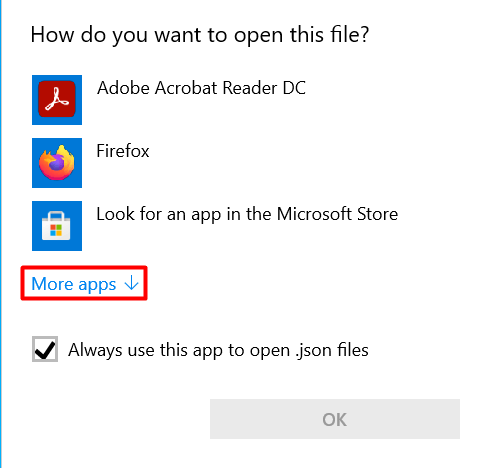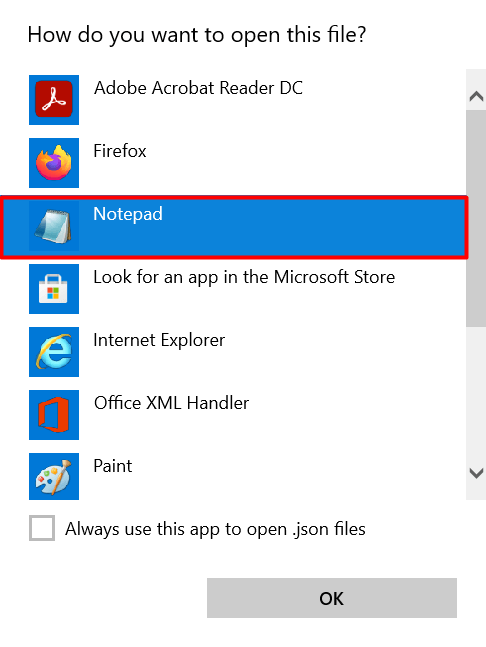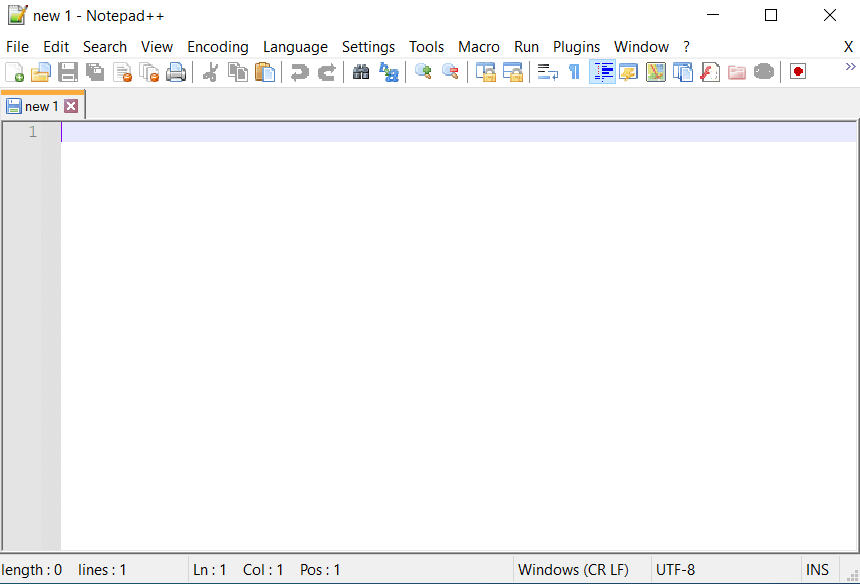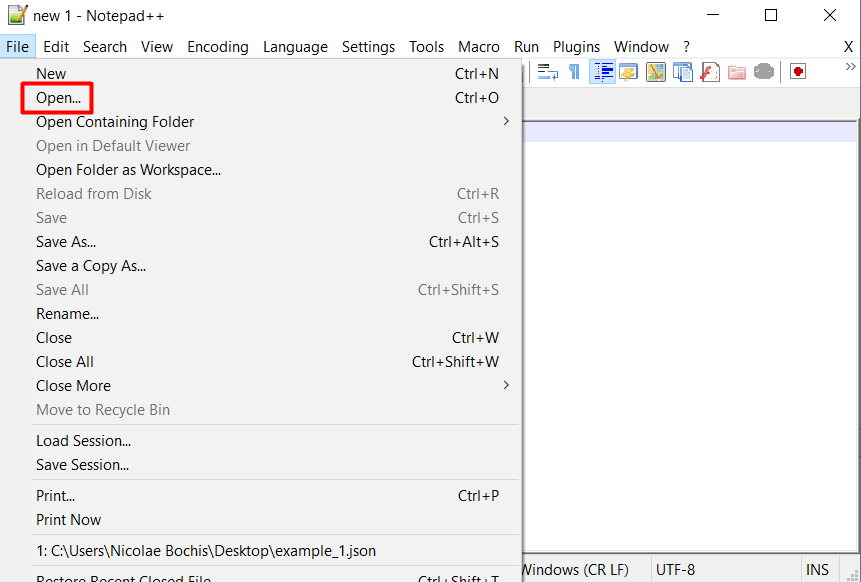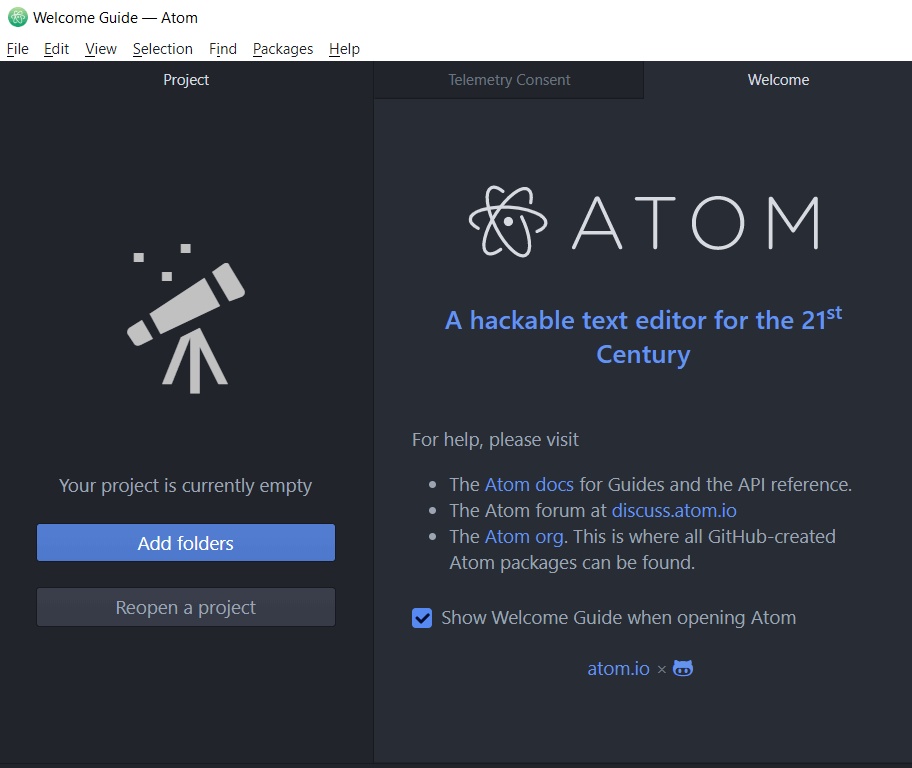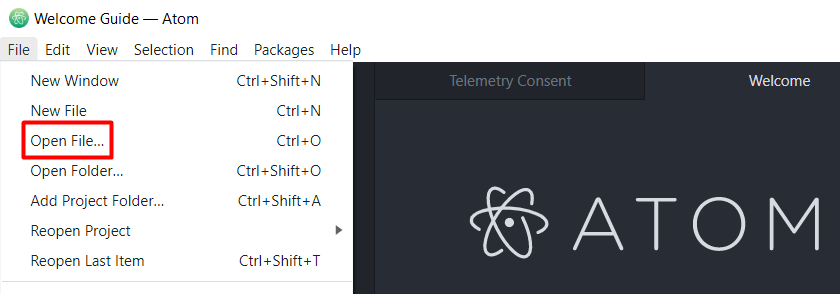Pernahkah anda menerima fail JSON dan tidak tahu bagaimana untuk membukanya? Ia adalah keadaan biasa. Berikut ialah takrifan fail JSON dan cara membukanya.
Apakah Fail JSON?
JSON bermaksud Notasi Objek JavaScript dan ia digunakan untuk bertukar-tukar data antara pelayan web dan aplikasi web. Ia berasal daripada JavaScript tetapi ia menjadi sangat popular sejak beberapa tahun kebelakangan ini sehingga ia kini sinonim dengan internet. Ia serasi dengan berbilang bahasa pengaturcaraan dan pangkalan data. Anda akan mengenali fail JSON dengan sambungan fail .jsonnya.

Anda tidak menjalankan fail JSON. Ia tidak boleh dilaksanakan seperti fail EXE. Ia adalah fail teks yang boleh dibaca. Ini bermakna anda boleh membukanya menggunakan kebanyakan program penyuntingan teks. Walau bagaimanapun, tidak semua daripada mereka membenarkan anda juga mengedit fail, dan melakukan ini dengan beberapa mungkin merosakkan pemformatan teks. Perlu diingat apabila anda memilih aplikasi yang sesuai untuk digunakan.
Bagaimana untuk membuka fail JSON
Windows tidak menetapkan editor teks biasa secara automatik untuk membuka fail JSON. Anda perlu memilih program secara manual. Begini cara anda boleh membuka fail JSON menggunakan editor teks yang paling popular serta penyemak imbas.
Menggunakan Notepad
Cara paling mudah untuk membaca fail JSON adalah dengan menggunakan Notepad. Notepad disertakan dengan setiap versi Windows 10 serta sistem pengendalian Windows yang lebih lama, jadi semua orang boleh mengakses fail JSON. Ini caranya:
1. Klik kanan pada fail JSON anda dan pilih Buka dengan > Pilih apl lain daripada menu.
2. Tetingkap yang mengandungi senarai aplikasi akan dibuka. Klik pada butang Lagi aplikasi untuk mendedahkan semua program yang tersedia yang boleh anda gunakan.
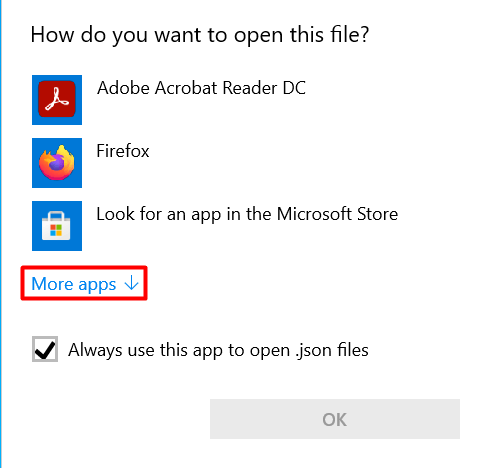
3. Pilih Notepad daripada senarai lanjutan aplikasi dan pilih OK .
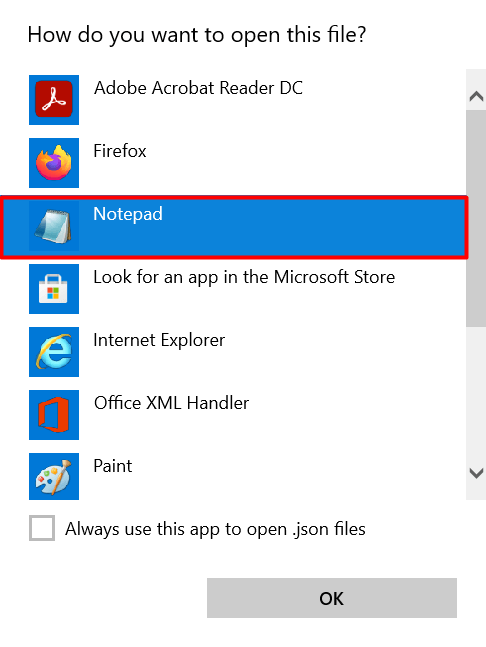
Begini rupa fail JSON apabila dibuka dengan Notepad.

Anda kini boleh membaca fail JSON anda. Anda juga boleh mengeditnya dan menyimpan sebarang perubahan baharu jika anda mahu.
Menggunakan Firefox
Pelayar web seperti Firefox dan Chrome juga boleh membaca fail JSON. Apa yang anda perlu lakukan ialah membuka tetingkap penyemak imbas baharu dan seret dan lepaskan fail JSON anda ke dalamnya. Sebagai alternatif, anda boleh membuka fail menggunakan langkah yang sama yang kami nyatakan di atas, tetapi pilih Firefox atau Chrome dan bukannya Notepad.
Begini cara fail JSON muncul dalam tab Firefox.

Firefox mentafsir data untuk anda, menunjukkan data kepada anda dengan cara yang lebih mudah dibaca. Walau bagaimanapun, anda boleh membaca pernyataan JSON mentah dalam bahagian Data Mentah jika anda mahu. Satu-satunya kelemahan menggunakan pelayar web seperti Firefox ialah anda tidak boleh mengedit fail JSON. Anda hanya boleh melihatnya.
Menggunakan Notepad++
Notepad ialah teks biasa yang dibaca dan agak ketinggalan zaman. Salah satu penyunting teks alternatif yang paling popular ialah Notepad++.
Notepad++ mempunyai lebih banyak ciri daripada penyunting teks kerana ia sebenarnya penyunting kod sumber. Ia menyokong berbilang bahasa pengaturcaraan, ia menawarkan carian yang lebih baik, pelengkapan automatik, penyerlahan sintaks dan banyak lagi. Ini juga termasuk keupayaan untuk membaca dan mengedit fail JSON.
Anda boleh memuat turun Notepad++ secara percuma dan menggunakannya untuk membuka fail JSON anda. Ini caranya:
1. Selepas memuat turun dan memasang Notepad++, pergi ke bar carian Windows dan taip Notepad++. Pilih hasil pertama untuk melancarkan apl.
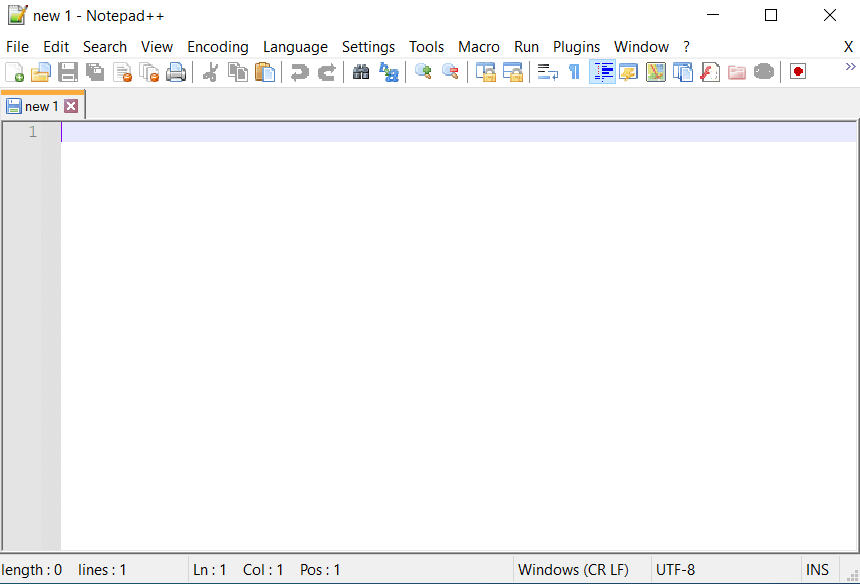
2. Pergi ke Fail dan pilih Buka untuk menyemak imbas fail JSON anda dan bukanya.
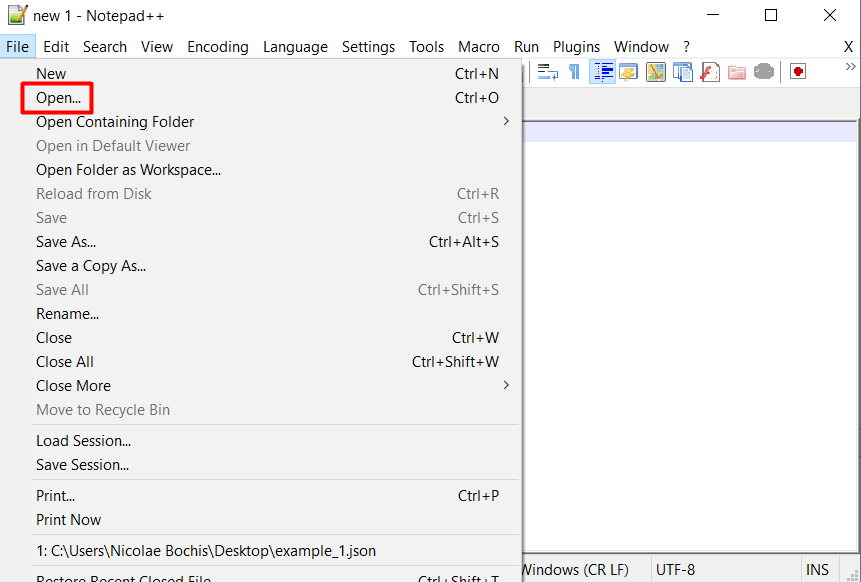
Beginilah rupa fail JSON anda dalam Notepad++:

Seperti yang anda lihat dalam imej di atas, fail JSON adalah lebih mudah dibaca daripada di Notepad.
Menggunakan ATOM
Atom ialah editor penurunan harga sumber terbuka yang berfungsi merentas berbilang sistem pengendalian, termasuk Windows, macOS dan Linux. Ia boleh digunakan sebagai persekitaran pengekodan, editor teks biasa atau pembaca fail JSON yang mudah. Begini caranya untuk membuka fail JSON menggunakan Atom.
1. Muat turun dan pasang Atom .
2. Jalankan program.
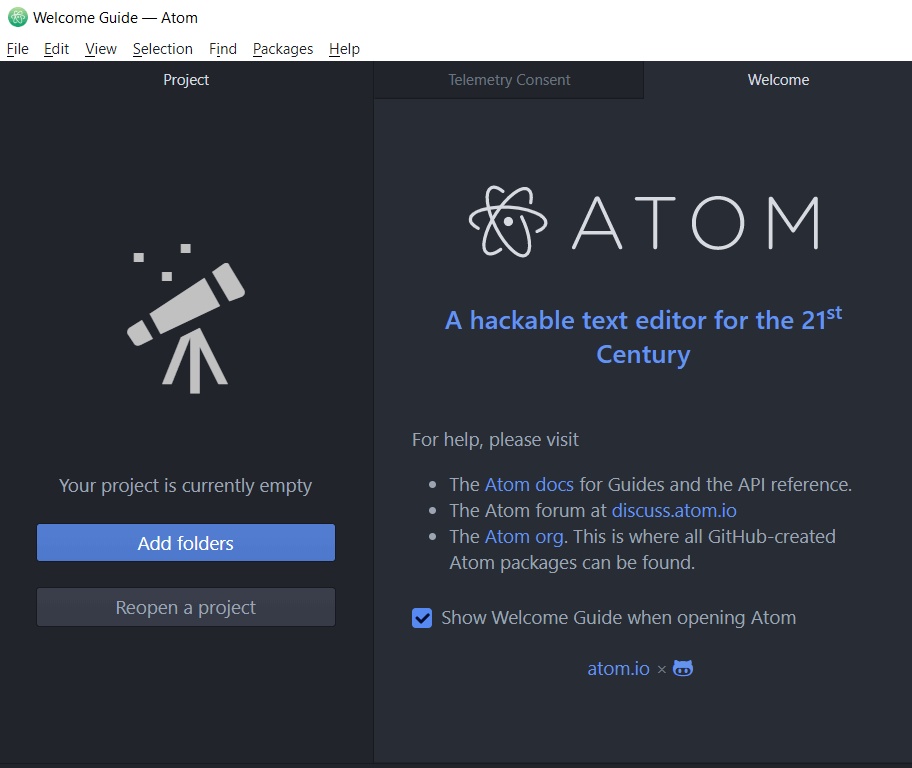
3. Pergi ke Fail dan pilih Buka Fail .
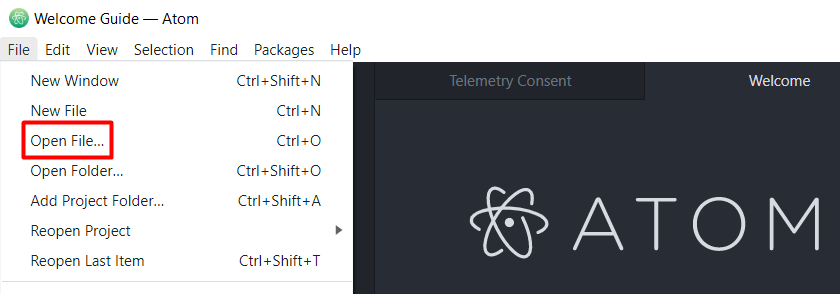
4. Semak imbas fail JSON anda dan bukanya.

Kini anda boleh membaca dan mengedit fail JSON anda pada mana-mana platform.
Buka Fail JSON Menggunakan Mana-mana Editor Teks
Pilihan adalah milik anda. Fail JSON mempunyai struktur berasaskan teks yang mudah dibaca. Dengan apl yang betul, anda boleh menyahbina dan menganalisis data di dalamnya secara manual. Pilihan anda bergantung pada matlamat anda. Jika anda hanya mahu membuka fail JSON untuk melihat kandungannya, Firefox, Chrome atau Notepad akan melakukan kerja itu. Sebaliknya, jika anda merancang untuk mengedit fail, anda harus menggunakan editor kod seperti Notepad++ atau Atom.